Firebird ODBC v.2.0 ve Visual Studio.Net ile ilgili yazılarıma bu blogta Firebird veritabanı ile ilgilenenlerin en çok takıldığı konu olan veri bağlantısı yapmayı ve daha fazla bilgiyi detaylı olarak anlatacağım.Yöntem olarak önceki bloglarda MS Sql ve sırasıyla ADO.NET yazılarımda adı geçen Veri Kaynağı Kümeleri ve Table Adapter lerini bu yazıda Firebird ODBC için kullanacağız. Blogta ayrıca Sql Statement ve Firebird ODBC veritabanımıza Inserting - Uptading - Editing ilede biraz genişleteceğiz. Firebird yazılarımın tümünü takip ederseniz Firebird ODBC v.2.0 ve diğer türlerini projelerinizde rahatça kullanabilecek bilgiyi bloglarımdan edinebilirsiniz.Evet işte Visual Studio.NET ve Firebird ODBC Sql Statement bilgileri...
Başlarken ;
Öncelikle bu konu içerisinde geçecek olan kavramların ,önceki blogların referans yazılarını vereyim.
Firebird ODBC Nedir ve Nasıl Kullanılır adlı blogta Firebird tanıtımını yapmıştım.Firebird Veritabanı ile veritabanı oluşturma ve SQL komutlarından bahsettiğim blog yeni başlayanlar için iyi bir blog olmuştu.Daha sonraki yazımda ise Firebird ODBC ile Visual Studio.NET nasıl kullanılır ve ODBC driver konfigrasyonu nasıl yapılır anlatmıştım.Tüm Database yazılarıma başlamadan ilk yazdığım yazı olan ADO.NET ve AspNet veritabanı kavramlarını ADO.NET Veri kümeleri ve Table Adapter yazımda detaylıca yazmıştım.Bu ve bunlara benzer tüm yazılarım sayfa solundaki "Database Notları" altında kendi adıyla listelenmekte.Ayrıca kısayol için etiketlere tıklamanız sizi doğrudan o konuda yazılmış yazılarıma götürecektir.Bu hatırlatmaları bitirdikten sonra Visual Studio.Net Veri kümeleri ve Firebird ODBC table adapter işlemlerine artık başlayabiliriz.
Hazırlık ;
Firebird ODBC ile ilgili önceki yazılarımı okuduğunuzu ve pratik olarak uyguladığınızı varsayarak sadece yeni Dataset ve Object Connection bilgilerini veriyorum.
1- Asp.Net Firebird ODBC Connection String Nedir ?
Visual Studio.Net ile geliştirdiğiniz bir Web application projesinde örnek olarak Firebird ODBC v.2.0 veritabanını ODBC Driver konfigrasyonunu yapmanız gerekir.Doğru bir işlem sonrasında Projenin Web.config dosyasındaki mevcut Connection String yapısı aşağıdaki gibi olacaktır.
Firebird ODBC Insert, Uptade, Delete Statements Sql deyimleri seçimi ..
4- Firebird ODBC Query -SQL Sorguları nasıl Kullanılır ?
Yukarıdaki son seçeneğimizden sonraki seçimimiz varolan Firebird ODBC veritabanındaki Table bilgisini Dataset içindeki Table Adapter'e vermemiz gerekmektedir.Bu seçim Firebird ODBC içinde bulunan hali hazırda bulunan bir Table dır.
Bundan önceki blogta hazırladığımız örnek Firebird veritabanı ve Tabloları hatırlayacakasınız.Aşağıdaki ekran görüntüsünü "Veritabanıma Query Bulider... ile sorgularım için Add Table ve tablolarımdan olan User_Table seçtikten sonra aldım.
5- Firebird Sql ve Sql Sorguları ile veri işlemleri ?
Bu işlemlerden sonra hala Dataset ve Table Adapter oluşumumuz bitmedi. Şuana kadar yapılanların tümü Firebird ODBC için yeni bir Veri Kümesi oluşturmanın genel adımlarıydı.Yukarıdaki işlemde SELECT * Sql İfadesi ile seçtiğim Firebird veritabanı tablosunun verilerini Execute Query ile sorgulayabilecek durumdayım.
6- Firebird ODBC Table Adapter
Yukarıdaki tüm Dataset ve Table Adapter aşamalarını Visual Studio.Net ile tamamladığımda, geriye kalan son 2 aşamadada değişiklik yapmadan devam ettiğimde Firebird ODBC veritabanı için Dataset oluşumu tam olarak bitecektir.
Aşağıdaki ekran görüntüsünü Visual Studio.NET ile yaptığım tüm bu işlemlerden sonra Dataset içinde bulunan Table Adapter bitmiş haldeyken aldım.
Firebird ODBC Veritabanını Asp.Net Web Uygulamalarında kullanmak.
Yukarıdaki görüntüdende anlaşılabileceği gibi yeni bir projede Firebird veritabanındaki tablo için Asp.Net Web Apllication Data Tools Grid View ve Form View araçları kullandım.Şuan Firebird veritabanına bu uygulamada Insert Update Delete Edit Select gibi tüm Sql işlemlerini yapabiliyorum.
Daha fazla Firebird ve Visual Studio.Net Teknik detayları için blogu ziyaret etmeyi unutmayın.Bir sonraki Firebird Yazım Visual Studio içerisinde Firebird ODBC için Sql ifadeleriyle biraz daha derinlere inmek olacak.Firebird yazıları ve diğer tüm yazıların gelişimi için sorular sorabilir yada yorumlarınızı bırakabilirsiniz.Kolay Gelsin.
Başlarken ;
Öncelikle bu konu içerisinde geçecek olan kavramların ,önceki blogların referans yazılarını vereyim.
Firebird ODBC Nedir ve Nasıl Kullanılır adlı blogta Firebird tanıtımını yapmıştım.Firebird Veritabanı ile veritabanı oluşturma ve SQL komutlarından bahsettiğim blog yeni başlayanlar için iyi bir blog olmuştu.Daha sonraki yazımda ise Firebird ODBC ile Visual Studio.NET nasıl kullanılır ve ODBC driver konfigrasyonu nasıl yapılır anlatmıştım.Tüm Database yazılarıma başlamadan ilk yazdığım yazı olan ADO.NET ve AspNet veritabanı kavramlarını ADO.NET Veri kümeleri ve Table Adapter yazımda detaylıca yazmıştım.Bu ve bunlara benzer tüm yazılarım sayfa solundaki "Database Notları" altında kendi adıyla listelenmekte.Ayrıca kısayol için etiketlere tıklamanız sizi doğrudan o konuda yazılmış yazılarıma götürecektir.Bu hatırlatmaları bitirdikten sonra Visual Studio.Net Veri kümeleri ve Firebird ODBC table adapter işlemlerine artık başlayabiliriz.
Hazırlık ;
Firebird ODBC ile ilgili önceki yazılarımı okuduğunuzu ve pratik olarak uyguladığınızı varsayarak sadece yeni Dataset ve Object Connection bilgilerini veriyorum.
1- Asp.Net Firebird ODBC Connection String Nedir ?
Visual Studio.Net ile geliştirdiğiniz bir Web application projesinde örnek olarak Firebird ODBC v.2.0 veritabanını ODBC Driver konfigrasyonunu yapmanız gerekir.Doğru bir işlem sonrasında Projenin Web.config dosyasındaki mevcut Connection String yapısı aşağıdaki gibi olacaktır.
Buradaki Provider Name ="System.Data.ODBC" ata sınıf değerini ilerleyen Firebird ODBC bloglarında sıkça duyacaksınız. Bu web.config yapılandırmasıyla Connection String sizin artık bir çok Visaul Studio Data Tools için add name="ConnectionFDB" adıyla size hizmet etmeye hazır demektir.
2- Firebird ODBC Veritabanına Dataset- Veri kümesi nasıl oluşturulur ?
Asp.Net direk veri erişimi olanağı ve veri hızı ile stabil çalışması için gerekli tüm geliştirmeleri sağlar.Bunun için geliştirilmiş xsd uzantılı olan Dataset veritabanı tabloları, sorgular ve ilişkisel veritabanlarını uygulamada dilediğiniz yerde kullanmanız için hazır bekletir.Buradaki genel amaç yazılımcının kod tekrarı işinin azlatılması ve uygulama bütünlüğü kazanmak ve daha sonra anlatacağım bir çok yapısal kolaylık ve verimi sağlar.Visual Studio.Net ve Firebird ODBC için yeni bir Dataset oluşturmak ve veritabanı içerisindeki tablolardan bilgi almak şu şekilde münkün olabilmektedir.
3- Firebird ODBC Dataset - Table Adapter ve veritabanına erişimi nasıl yapılır ?
Yukarıdaki Firebird ODBC veritabanı Dataset hazırlandığında artık Firebird veritabanı içerisinde bulunan bir Tablo verilerine "Table Adapter" kullanarak erişmemiz gerekir bu işlemi şu aşamalarda gerçekleştirebiliyoruz.
a-) Visual Studio.Net içerisindeki sol sutunda bulunan Dataset Toolbox/ Table Adapter aracını Dataset taşıdığınızda size gerekli bağlantı için Connection Stiring değeriniz sorulur.Bu ekran görüntüsünde ilk anlatılan web config yapılandırmasındaki Connection String değerinin burada olduğuna dikkat ediniz.!
b-) Bu işlemden sonra Sql Statements için kullancağınız yordam ve yöntemler size sorulacaktır.Bu esnada yapmamız gereken aşağıdaki gibi olacaktır.
c-) Bu seçenek sonrasında belirlediğimiz Connection String ile Firebird ODBC için Sql Statements yazmamız istenen Query alanı açılacaktır.Mevcut Firebird veritabanınızda bulunan tabloda neyi sorgulayacağınızı henüz bilmiyorsanız örneğimdeki gibi Advanced Options seçeneği ile seçimi genişletebilirsiniz.Advanced Options seçeneğinden sonra aşağıdaki seçeneğin belirlenmesi gerekir.
4- Firebird ODBC Query -SQL Sorguları nasıl Kullanılır ?
Yukarıdaki son seçeneğimizden sonraki seçimimiz varolan Firebird ODBC veritabanındaki Table bilgisini Dataset içindeki Table Adapter'e vermemiz gerekmektedir.Bu seçim Firebird ODBC içinde bulunan hali hazırda bulunan bir Table dır.
Bundan önceki blogta hazırladığımız örnek Firebird veritabanı ve Tabloları hatırlayacakasınız.Aşağıdaki ekran görüntüsünü "Veritabanıma Query Bulider... ile sorgularım için Add Table ve tablolarımdan olan User_Table seçtikten sonra aldım.
Bu işlemlerden sonra hala Dataset ve Table Adapter oluşumumuz bitmedi. Şuana kadar yapılanların tümü Firebird ODBC için yeni bir Veri Kümesi oluşturmanın genel adımlarıydı.Yukarıdaki işlemde SELECT * Sql İfadesi ile seçtiğim Firebird veritabanı tablosunun verilerini Execute Query ile sorgulayabilecek durumdayım.
6- Firebird ODBC Table Adapter
Yukarıdaki tüm Dataset ve Table Adapter aşamalarını Visual Studio.Net ile tamamladığımda, geriye kalan son 2 aşamadada değişiklik yapmadan devam ettiğimde Firebird ODBC veritabanı için Dataset oluşumu tam olarak bitecektir.
Aşağıdaki ekran görüntüsünü Visual Studio.NET ile yaptığım tüm bu işlemlerden sonra Dataset içinde bulunan Table Adapter bitmiş haldeyken aldım.
Firebird ODBC Veritabanını Asp.Net Web Uygulamalarında kullanmak.
Yukarıdaki görüntüdende anlaşılabileceği gibi yeni bir projede Firebird veritabanındaki tablo için Asp.Net Web Apllication Data Tools Grid View ve Form View araçları kullandım.Şuan Firebird veritabanına bu uygulamada Insert Update Delete Edit Select gibi tüm Sql işlemlerini yapabiliyorum.
Daha fazla Firebird ve Visual Studio.Net Teknik detayları için blogu ziyaret etmeyi unutmayın.Bir sonraki Firebird Yazım Visual Studio içerisinde Firebird ODBC için Sql ifadeleriyle biraz daha derinlere inmek olacak.Firebird yazıları ve diğer tüm yazıların gelişimi için sorular sorabilir yada yorumlarınızı bırakabilirsiniz.Kolay Gelsin.
Bu Yazının Sponsorları







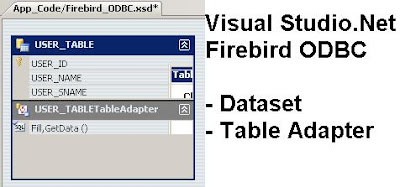

Yorumlar
Yorum Gönder